
Helo ketemu Lagi 🙂 jangan bosen ya .. plis.
semua, saya suka mngucapkan selamat pagi kapanpun itu karena, pagi itu bisa memberi kita Banyak inspirasi dan awal dimana kita memupuk semangat untuk beraktivitas hingga akhirnya kita memejamkan mata saat Malam tibá.
Wah .. berorasi jadi. Ceritanya saya baru saja menginstall Aplikasi android yang familiar, Whatsapp di komputer dengan ubuntu 13.10. . Sebagai frontend-nya saya menggunakan Virtualbox
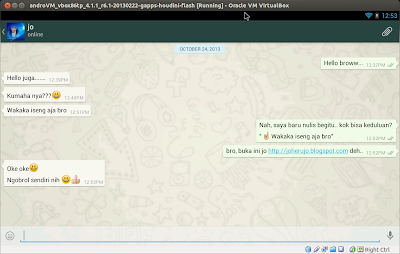 |
Screnshot di Android – Virtualbox, Ngobrol sendiri dengan Nomor yg 🙂 |
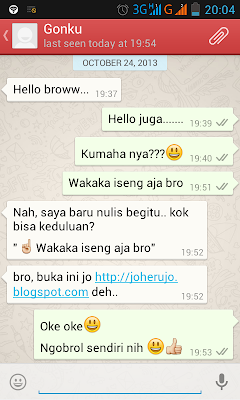 |
Screnshot di Lenovo P770i |
Paso installasi Whatsapp di Android – Virtualbox
- Pastikan kita telah mengaktivkan akun google
- Menuju Google Play di Android
- Cari Whatsapp dan instalacion
- Daftarkan Nomor kita
- Masukkan Kode verifikasi yang dikirimkan whatssapp ke Nomor kita
- Bisa juga kita mendapatkan Kode tersebut dengan memilih toque para llamar
- Setelah selesai, tambahkan Kontak y Whatsapp telah SIAP digunakan
Nah begitulah, simple Clasificación no ribet dan. Mungkin yang Agak ribet Adalah saat kita mencoba untuk mendapat Kode verifikasi yang ke dikirim kita auricular.
Tapi Selama kita mau berusaha, disitu akan ada jalan. cie .. cie .. cie .. 🙂

